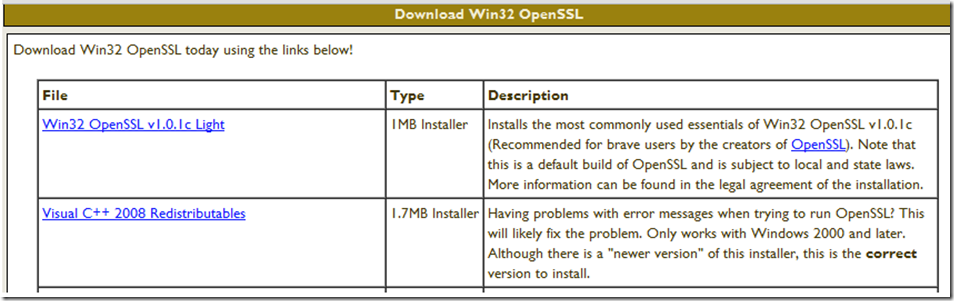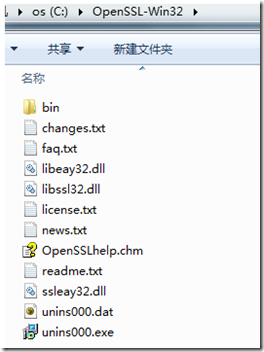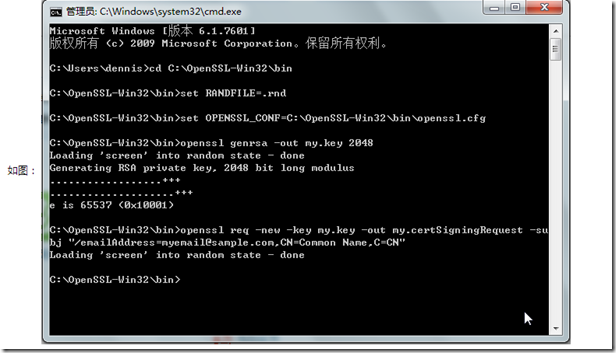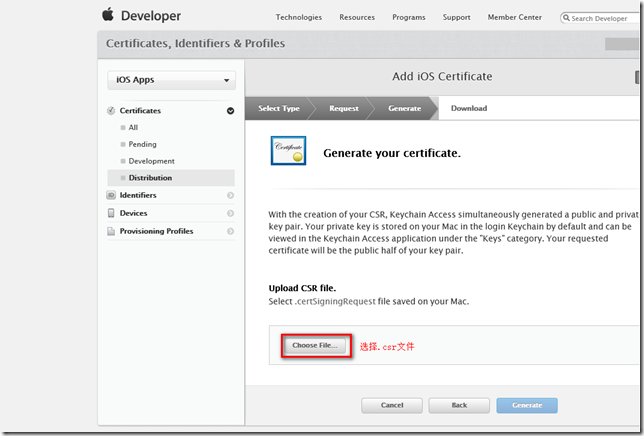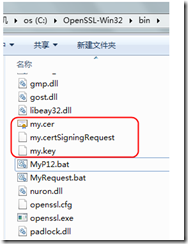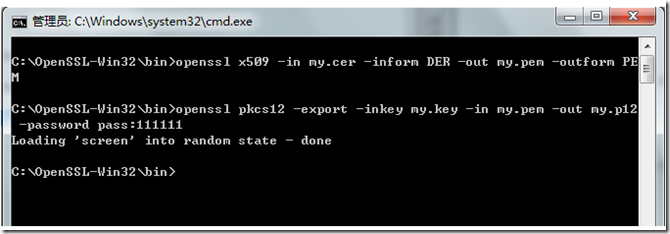关键字:windows 苹果 certSigningRequest 生成
经验证,通过openssl windows客户端,正常生成相关证书。如果不想在cmd命令行里输入太多东西,请直接到最后一步。
本文转自互联网,最后小伙伴给了个cmd的批处理,其实,如果有一个 GUI的客户端会更爽。
—————————————————————————————————————————————–
准备OpenSSL
访问:http://slproweb.com/products/Win32OpenSSL.html 。并下载Win32 OpenSSL v1.0.1c Light版本(注意:版本可能会升级),如果您运行OpenSSL有问题,还需要下载Visual C++ 2008 Redistributables安装。
安装OpenSSL完毕后,默认在C盘的OpenSSL-Win32。
生成CSR请求文件
进入Windows的命令行(WIN+R,进入运行)。开始输入各个命令. cd C:\OpenSSL-Win32\bin\ set RANDFILE=.rnd set OPENSSL_CONF=C:\OpenSSL-Win32\bin\openssl.cfg openssl genrsa -out my.key 2048 openssl req -new -key my.key -out my.certSigningRequest -subj /emailAddress=myemail@sample.com,CN=Common Name,C=CN
获取CER证书
将最后生成的cer文件改个名字后放到C:\OpenSSL-Win32\bin\目录中,和之前生成的文件放在一起。
导出p12文件
P12文件包含了证书的密钥和公钥,可以方便迁移到其他电脑上。 最后在刚才的环境中运行命令行(如果之前命令行窗口被关了,还是要重新执行一遍开始的几条set环境配置命令):
openssl x509 -in my.cer -inform DER -out my.pem -outform PEM openssl pkcs12 -export -inkey my.key -in my.pem -out my.p12 -password pass:111111